Como instalar o Vagrant no CentOS 7

- 2746
- 445
- Maurice Champlin
Neste artigo, vou demonstrar como usar o Vagrant para aumentar uma máquina virtual em alguns minutos CENTOS 7. Mas primeiro uma pequena introdução ao vagão.
Vagabundo é um projeto de código aberto para criar e provisionar máquinas virtuais portáteis. Com o Vagrant, você pode aumentar várias máquinas virtuais em um tempo incrivelmente curto. O Vagrant permite que você experimente vários sistemas operacionais ou distribuições sem se preocupar em baixar arquivos ISO.
Requisitos
Precisamos baixar o VirtualBox. Vagrant funciona na AWS, Docker e VMware também. Mas vou usar o VirtualBox neste tutorial.
Agora você pode querer perguntar: por que VirtualBox? Como eu apontei acima, ele realmente não importa para qual software de virtualização você procura. Qualquer um funcionará bem para você, porque qualquer máquinas Linux tem a mesma base de comando. O ponto é: você precisa ter um ambiente de virtualização como o VirtualBox para executar software de provisionamento como o Vagrant.<
Etapa 1: Instalando VirtualBox 5.1 no CentOS 7
Embora existam vários tutoriais sobre a instalação do VirtualBox no www.Tecmint.com (por exemplo, instale o VirtualBox no CentOS 7), no entanto, vou rapidamente executar o VirtualBox 5.1 instalação.
Primeiro instale dependências do VirtualBox.
# yum -y install gcc dkms make qt libgomp patch # yum -y Instale os cabeçudos kernel kernel-devel binutils glibc-headers glibc-devel font-forge
Em seguida, adicione o repositório VirtualBox.
# cd /etc /yum.repo.d/ # wget http: // download.VirtualBox.org/virtualbox/rpm/rhel/virtualbox.repo
Agora instale e construa módulo de kernel.
# yum install -y virtualbox -5.1 # /sbin /rcvboxdrv configuração
Etapa 2: Instalando Vagrant no CentOS 7
Aqui, vamos baixar e instalar a versão mais recente do Vagrant (i.e 1.9.6 no momento da redação) usando o comando yum.
----------- Para máquina de 64 bits ----------- # yum -y install https: // libera.Hashicorp.com/vagant/1.9.6/Vagrant_1.9.6_x86_64.RPM ----------- Para máquina de 32 bits ----------- # yum -y install https: // libera.Hashicorp.com/vagant/1.9.6/Vagrant_1.9.6_I686.RPM
Crie um diretório onde você instalará sua distribuição ou sistema operacional Linux favorito.
# mkdir ~/vagrant-home # cd ~/vagrant-home
Instale sua distro ou sistema operacional favorito.
----------- Instalando o Ubuntu ----------- # Vagrant init ubuntu/xenial64 ----------- Instalação do CentOS ----------- # VAGRANT INIT CENTOS/7
Um arquivo chamado VagrantFile será criado em seu diretório atual. Este arquivo contém configurações de configuração para suas máquinas virtuais.
 Arquivo Vagrant
Arquivo Vagrant Inicialize seu servidor Ubuntu.
# Vagrant Up
Aguarde o download para terminar. Realmente não leva muito tempo. Sua velocidade de internet também conta.
Para uma lista de caixas pré-configuradas disponíveis, consulte https: // app.Vagrantup.com/caixas/pesquisa
Etapa 3: Gerencie caixas de vagabundo com o VirtualBox
Inicie o VirtualBox para ver uma máquina virtual ubuntu pré-criada de 64 bits carregada no VirtualBox com configuração definida no VagrantFile. Isso é como qualquer outra VM: sem diferença.
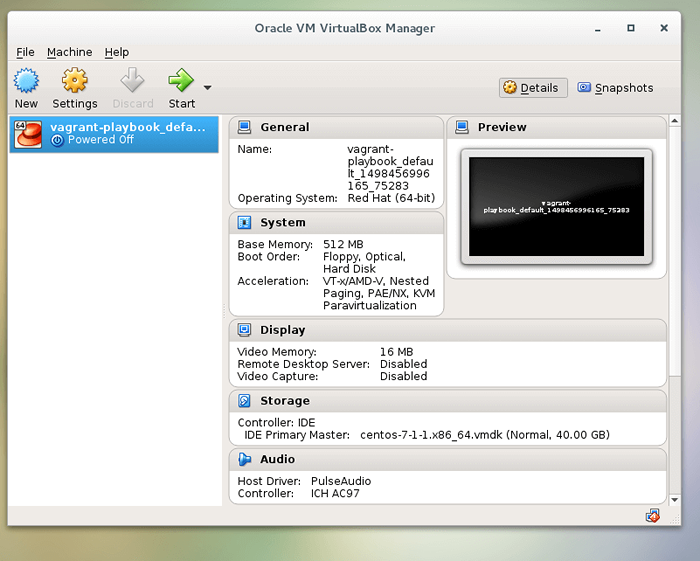 VirtualBox
VirtualBox Se você deseja configurar outra caixa (digamos CentOS7), modifique o seu VagrantFile Arquivo no seu diretório atual (se é aí que seu VagrantFile está localizado) com seu editor favorito. Eu uso o editor vi para o meu trabalho. Imediatamente abaixo da linha 15, tipo:
Config.vm.caixa = “CentOS/7”
Você também pode configurar o endereço IP, bem como os nomes de host para a caixa ainda a ser baixada no VagrantFile. Você pode fazer isso para o maior número possível de caixas.
Para configurar o endereço IP estático, linha de descomamento 35 e altere o endereço IP para sua escolha.
Config.vm.Rede "Private_network", IP: "192.168.33.10 "
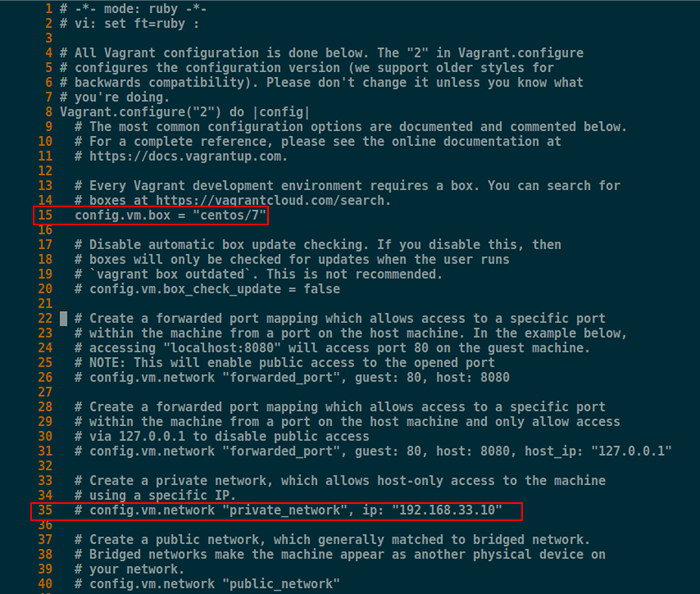 Configuração do VagrantFile
Configuração do VagrantFile Depois de terminar esta modificação, insira o comando abaixo para aumentar a máquina.
# Vagrant Up
Gerenciar este servidor virtual é extremamente fácil.
# Vagrant Halt [Shutdown Server] # Vagrant UP [Start Server] # Vagrant Destroy [Delete Server]
Conclusão
Neste tutorial, temos usado o Vagrant para construir rapidamente um servidor sem muito aborrecimento. Lembre -se de que não precisamos nos preocupar em baixar o arquivo iso. Aproveite seu novo servidor!
- « Integrar o CentOS 7 ao samba4 anúncio do CommandLine - Parte 14
- Acelere o desempenho do nginx com ngx_pagespeed no CentOS 7 »

